EMEET OfficeCore M0 Plus 免提電話評測
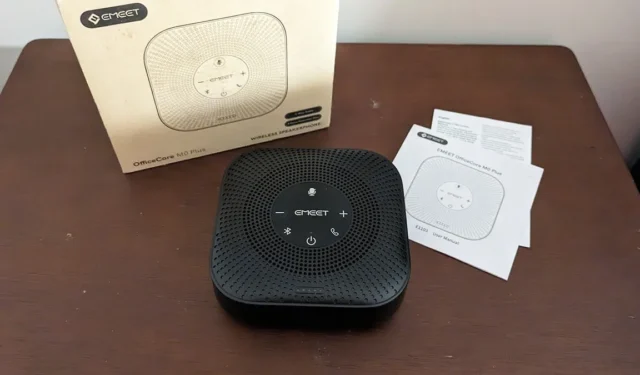
三年前,我們的日常生活迅速從面對面會議和麵對面預約發展到虛擬電話會議和遠程醫療就診。現在,在職成年人平均每天花兩到五個小時進行視頻通話。無論您在耳塞或耳機上花多少錢,有時您的耳朵都需要休息,或者您必須拾取整個房間的音頻。這就是 EMEET OfficeCore M0 Plus 會議揚聲器等設備派上用場的地方,您將在本次評測中了解到。
這是一篇由 EMEET 贊助的文章。實際內容和觀點是作者的唯一觀點,即使帖子受到贊助,作者也保持編輯獨立性。
拆箱 EMEET 會議揚聲器
控制無線揚聲器所需的所有按鈕均內置於設備頂部。有音量控制、電源按鈕、藍牙連接按鈕、靜音開關和接聽/掛斷電話按鈕。
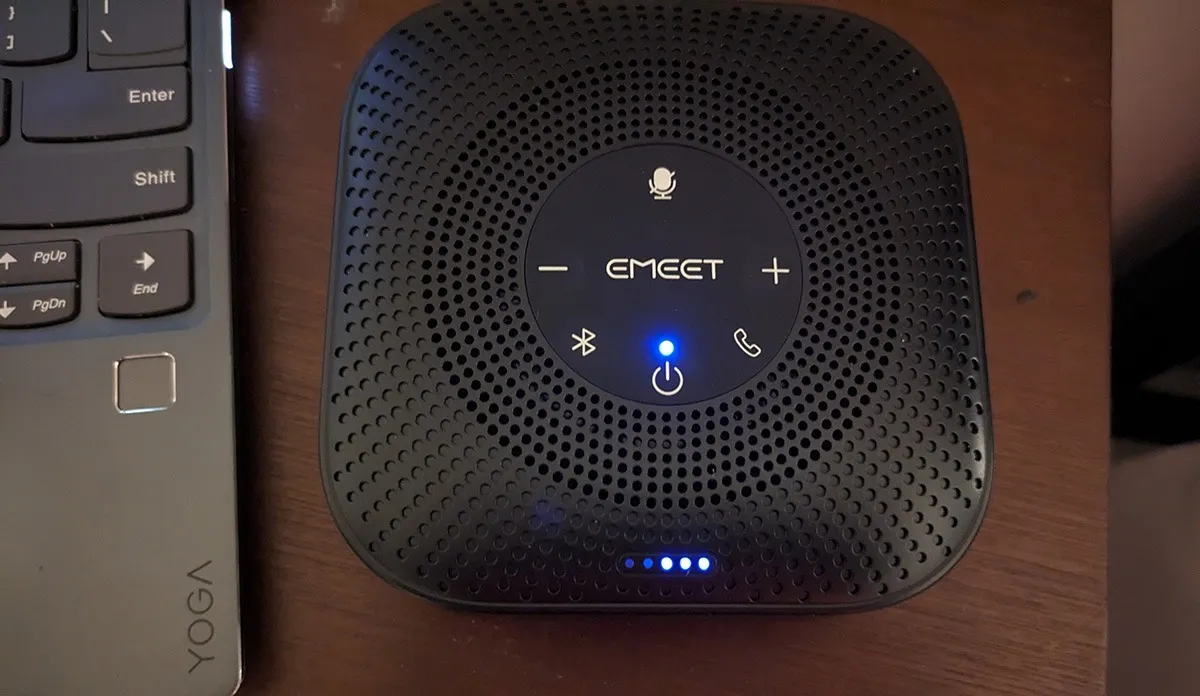
還有兩組燈。電源按鈕附近的一盞燈提供狀態指示。其他五個指示燈顯示電池電量和音量級別。
該設備的一側有兩個端口:USB 充電端口和耳機插孔,用於將兩個揚聲器以菊花鏈方式連接在一起。(菊花鏈電纜單獨出售。)麥克風孔也在設備的這一側。

簡單、簡單的設置(大部分)
EMEET OfficeCore M0 Plus 幾乎可以在任何設備上輕鬆設置。製造商提供兩種連接方式:藍牙和USB。要通過 USB 連接,您必須將 USB 電纜插入揚聲器和您的設備。對於藍牙,您可以在附近的設備列表中查找“EMEET OfficeCore M0 Plus”並完成連接過程。
在這次試驗中,我在三種不同的設備上完成了設置過程:運行 Windows 10 的 Lenovo Yoga、2020 MacBook Air 和 Google Pixel 7a。
對於聯想筆記本電腦,我首先通過 USB 插入揚聲器。我的電腦立即識別出一個新設備。幾秒鐘之內,我注意到它已準備好使用免提電話。我很快測試了一下它可以拾取聲音並播放電腦上的音頻,然後我拔掉了它的插頭。我通過在藍牙設備列表中找到揚聲器來重複該過程,得到了類似的結果。

接下來,我用 MacBook 測試了揚聲器。由於我的 MacBook 沒有 USB-A 端口,我決定嘗試通過藍牙連接它。當我在“設置”菜單中找到該設備後,它立即配對。一切順利。
最後,我嘗試連接到我的 Google Pixel 7a。用戶手冊中寫道,“產品開啟後,將通過藍牙配對連接到PC或手機等移動設備。”
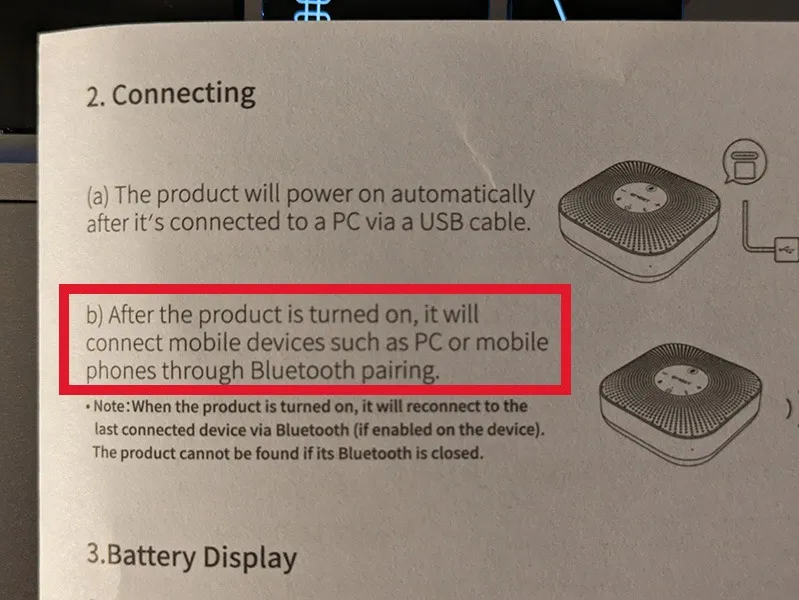
但是,每次嘗試連接 Pixel 時,我都會收到一條錯誤消息。我做了一些額外的研究,亞馬遜的問答部分指出,這款免提電話不兼容智能手機,只兼容電腦。
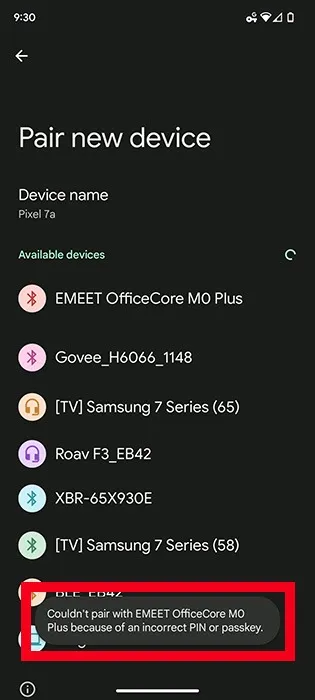
我很失望。這對我的家庭來說是件好事,因為我們的大多數家庭都住在州外。
使用 EMEET M0 Plus
將 EMEET 會議揚聲器連接到計算機後,您就可以開始將其與任何視頻會議平台或其他錄製和播放音頻的軟件一起使用。考慮到該設備的尺寸和價格,其音質和麥克風令人印象深刻。
揚聲器的音量可調節,有 10 級音量設置。您還可以隨時使用揚聲器上的靜音按鈕打開和關閉麥克風。這使用戶可以更好地控制他們在通話時聽到和共享的音頻。
與我測試過的其他揚聲器不同,我也很高興看到 EMEET 會議揚聲器幾乎可以與人們用於虛擬通話的任何平台配合良好。我使用以下會議平台對其進行了測試,並且具有出色的音頻質量:Zoom、Skype、Google Meet、Microsoft Teams 和 Slack。我還將它與 Loom、Spotify 和 Otter 一起使用來嘗試麥克風和音頻播放。它順利通過了。
我不知道我會在編寫和編輯內容時使用此揚聲器整天播放我最喜歡的音樂。它不是最先進的聽音樂揚聲器,但對於語音通話來說已經足夠了。
概括
總體而言,對於需要日常使用 Windows 或 Mac 計算機的基本辦公免提電話的人來說,EMEET OfficeCore M0 Plus 會議免提電話是一個不錯的選擇。它提供良好的音頻質量,與所有主要視頻會議平台配合良好,並且可以通過 USB 或藍牙連接。
這款小型揚聲器無法與 300 美元的用於音樂播放的藍牙揚聲器相比。它也不適用於 Android 或 iOS 設備。然而,如果您正在尋找一種方法,可以在不戴耳塞或耳機的情況下繼續使用 Zoom 或 Microsoft Teams,那麼這款會議揚聲器絕對可以滿足您的需求。
您可以在 Amazon 上購買EMEET OfficeCore M0 Plus,僅需 59.99 美元。



發佈留言